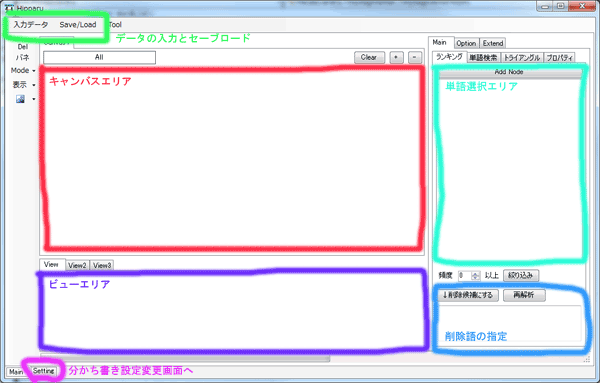
自然言語の文章から簡単にその特徴を掴むことができるツールです。 機械任せのツールではなく、分析者自身が考えながら作っていく必要があります。 ボタンをぽちっと押したら結果が自動的に出力されるツールではありません。
ツールの名前の由来は、このツールは「ひっぱる」というアクションを主体にしているためです。
論文にもしています。
ひっぱるくんは、Windows専用です。Mac等では使えません。 ひっぱるくん ここから起動。
IEから起動するのが手間がかからないでIE奨励。
警告が発生しますが、無視して実行。そうすると起動します。
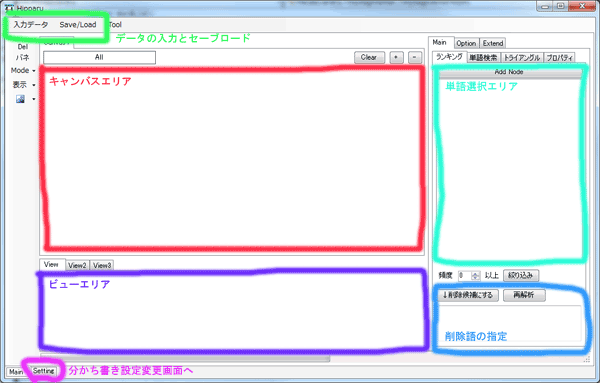
データの入力とセーブロード
分析するデータの入力と作成した図の保存と復元を行います。 入力データはテキストデータです。
キャンバスエリア
ひっぱるくんのひっぱるくんらしいエリアです。 ここを使うためには、単語選択エリアで単語を選択してください。 ノード(黒丸)をクリックするとその周辺に関係する単語が現れます。 自身で意味があると思ったものを「ひっぱって」ください。 それを繰り返すことでグラフが作られます。
ビューエリア
キャンバスの単語をクリック時にその単語を含む文章が表示されます。 この内容を読むことで、自分の仮説を考えてみてください。 タブで切り替えると、単語で集計された結果が表示されます。
単語選択エリア
ひっぱるくんの初めのスタートとなる単語を指定します。 この並びは、単語の頻度順です。
削除語の指定
単語選択エリアでは、意味を成さない単語が多く表示されます。 そういう単語の表示を消すために、単語選択エリアで単語を選択後、ボタンを押すと削除語として指定され、再解析をすると「単語選択エリア」のランキングから姿を消します。
分かち書き設定の変更画面へ
初期設定では期待する単位の単語に分割されていない場合があります。ここでその設定をします。
メニューバーにある「入力データ」→「テキストファイル」→「UTF8」からファイルを読み込んでください。 Rawlerで取得したデータはUTF8なので、UTF8のところから読み込んでください。SJISは昔の名残です。
ファイルを読み込んだら、単語選択エリアから、意味を成さない単語を削除します。意味を成さないと思う単語を選択肢、「↓削除候補にする」ボタンを押してください。ある程度、削除語の指定したら、「再解析」ボタンを押します。そうすると、単語のランキングがスッキリします。
自分の気になる、興味のある単語を選択し、「Add Node」ボタンを押してください。そうすると「キャンバスエリア」にノード(黒丸)が表示されます。
ノード(黒丸)をクリックするとその周囲に関係する単語が表示されます。その単語を「ひっぱる」と黒い線で繋がれて新しいノードとなります。そして、それをクリックするとまた、周囲に関係する語が表示されます。これを繰り返すことで、グラフを作ることができます。
ひっぱるくんで、ひっぱっていくとたまに「赤い線」で単語同士が結ばれることがあります。これは、データに基づく線です。データの中からすでにあるノードの中から関係の強い単語間を赤い線で結びます。 これは、データとして「確認」と「発見」の意味があります。
赤い線と同様です。生成するロジックを変えているのですが、効果的に意味は発生していませんね。
単語間に挟まれている点をクリックすると、その2つの単語と関係の強い語が表示されます。これを引っ張ると緑の線になります。
ノードをクリック時に下のビューエリアも更新されます。 ここを見ることで、本来のテキストを見ることができるので、仮説の構築に役立ててください。
ひっぱるくんで作るグラフは、主観的であり恣意的であるので、ただ漫然と作っただけでは説得力がありません。 コンセプトがしっかりしたいいグラフを作る必要があります。
とりあえず気の向くままひっぱる
初めは気の向くままひっぱりデータを見ることが重要です。
コンセプトを決める。視点を決める。
気の向くまま作るだけでは良いグラフにはなりません。 どういうものを作りたいかコンセプト、視点を決めて作るといいです。
自分にルールを課す
ひっぱるくんの仕組み自体は自由度が高い形になっています。 しかし、何かしらのルールを自分に課した方がいいグラフを作ることができます。